¿Cómo usar el corrector automático en 'Pages' de Mac? - Analiza tus documentos

Actualmente la tecnología ha permitido obtener diferentes avances en medios digitales, lo cual ha mejorado indudablemente el nivel intelectual de muchas personas. Gracias a ello, a la hora de redactar un documento podemos contar con programas como lo es Pages de Mac, que brinda diferentes herramientas de corrección ortográfica.
Este sin duda lo puedes encontrar rápidamente en su sitio oficial y descargarlo de manera gratuita, también te traemos un artículo donde podrás conocer los diferentes pasos para configurar y usar el corrector automático de Pages en tu Mac. Así podrás redactar cualquier documento de negocio o escuela fácilmente, de manera limpia y muy profesional.
¿Cuál es el comando para comprobar la ortografía y la gramática?
No hay mejor satisfacción qué poder crear documentos con herramientas fáciles de usar y obtener excelentes resultados. Ante ésto, Pagés trae para ti algunos comandos con los que podrás comprobar la ortografía y la gramática, con ellos podrás escribir al mismo tiempo que revisas la ortografía del texto de manera automática o manual y hasta podrás obtenerlo en tu dispositivo iOS.
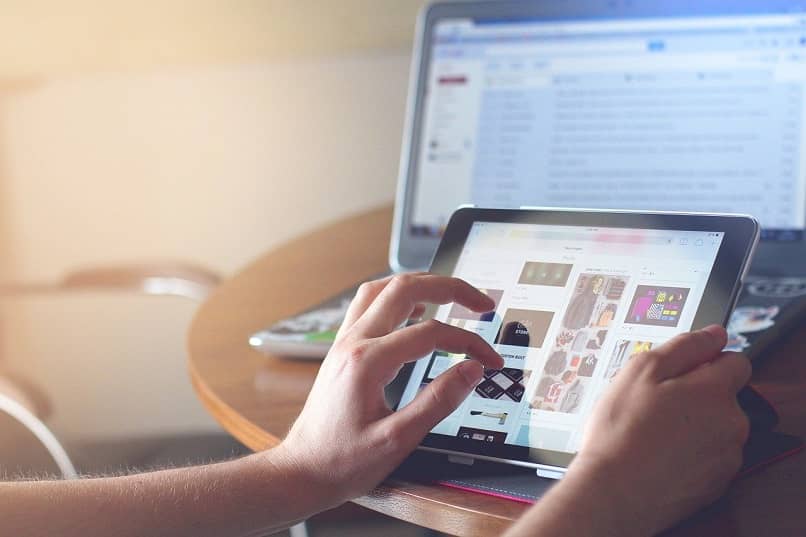
Está función sin duda te permite ver los errores cometidos en el texto, ignorar palabras que el sistema marca como errores o agregar a la lista del diccionario palabras que pueden estar mal escritas o que el idioma de tu sistema operativo no reconoce.
También puedes seguir un fácil atajo, usando comandos de teclado para corregir la ortografía y la gramática de cualquier documento que desees realizar. Este es una forma muy rápida para desplazarte por todo el documento mientras introduces el texto y así puedas rectificar si existen algunos errores de ortografía o gramaticales, con solo usar una fácil metodología de teclado abreviado.
¿De qué manera configurar la corrección ortográfica?
Este procedimiento es muy fácil de realizar con el programa de Pages, solo debes abrirlo y mantener pulsado el comando y luego seleccionar la tecla 'Colon' (;) y continuar estos sencillos pasos:
- Una vez abierto el programa y presionado la tecla (;) te aparecerá el error número uno. Luego, si sigues manteniendo presionando la tecla 'Comando' por cada momento que selecciones la tecla de (:) entonces continuarás al error número 2.
- Ahora, si deseas corregir algún error que hayas visto, entonces solo debes hacer clic en el botón derecho del ratón o de otra manera más fácil solo mantén presionado la tecla control y luego haz clic.

- Por último, solo debes elegir la corrección qué se muestra en el menú contextual, o si deseas ignorarlo durante la redacción del documento entonces selecciona la opción de 'Ignorar ortografía' que podrás encontrarlo en el menú de funciones de este programa o si quieres agregar dicha palabra a la lista del diccionario selecciona en 'Aprender ortografía'
¿Es recomendable aceptar siempre las sugerencias del corrector?
Corregir nuestros documentos es sumamente fácil hoy día, ya que contamos con una variedad de programas que nos facilitan esta tarea y nos dan herramientas versátiles, rápidas y fáciles de usar, como lo es activar la autocorrección en Word y evitar cualquier error en la ortografía.
Sin embargo, es importante mencionar que debemos tener siempre presente que a la hora de comprobar la gramática de nuestros documentos no debemos confiarnos totalmente de los resultados arrojados por el sistema. Ya que a menudo se producen resultados quedan errores a determinadas conjuntos de palabras, los cuales no necesariamente pueden ser un error.
También puede haber errores gramaticales qué no se destacan en el documento porque puede haber alguna desconfiguración en el tipo de idioma que tenga tu sistema operativo en ese momento. Es por ello, que toda comprobación gramatical debe ser tomada como una ayuda o sugerencia más que como una corrección real.
¿Cómo se agrega o quita una palabra del diccionario aprobado?
Quitar o agregar palabras al diccionario aprobado es fácil de realizar sigue estos sencillos pasos para que logres tener documentos redactados sin errores ortográficos:
- Para que agregues una palabra debes pulsar la tecla control y luego hacer clic sobre la palabra qué te aparece en el documento y posteriormente seleccionar en dónde dice 'Aprender Palabra' qué estará ubicado en el menú de funciones. Y seguidamente la palabra te aparecerá en el diccionario de Mac que utiliza este programa y otras aplicaciones.
- Para poder eliminar una palabra puedes mantener pulsado la tecla control luego hacer clic sobre la palabra que aparece en el documento y seleccionar dónde dice 'Descartar la ortografía' ubicada en el menú de funciones rápidas.

¿De qué forma puedes activar la ventana de ortografía y gramática?
Contar con programas que nos permitan corregir de manera automática cualquier trabajo para evitar errores ortográficos es imprescindible hoy día. Por ello, si lo que quieres es activar la ventana de ortografía y gramática en tu programa de Pages de Mac, entonces sigues estos sencillos pasos:
- Dirígete a la opción preferencias del sistema luego haz clic en teclado y en la opción texto, luego activa la casilla llamada 'Corregir la ortografía automáticamente'
- Una vez que hayas activado esta función el sistema operativo de tu equipo corregirá de manera automática las palabras que estén escritas incorrectamente en el documento, también puedes agregar algunas combinaciones de letras que quieres que sean sustituidas por algunas palabras o frases completas.
- Existe otra forma sencilla de activar la ortografía, para ello puedes presionar la tecla ⌘ junto con la barra espaciadora para que de esta manera se abre la sección de búsqueda the Spotlight. Una vez que veas la barra en la pantalla escribe preferencias del sistema-teclado-texto y activa la casilla 'corregir la ortografía automáticamente''
- De esta manera puedes activar la corrección automática en tu Mac o si deseas desactivarlo en tu Android entonces debes ingresar a la app y seleccionar la opción de edición luego hacer clic en ortografía y gramática.
- Por último, elige corregir ortografía automáticamente y allí entonces desactivarla. De esta fácil manera ya podrás activar de manera automática la corrección de tus documentos para que puedas lograr ediciones perfectas sin ningún error.